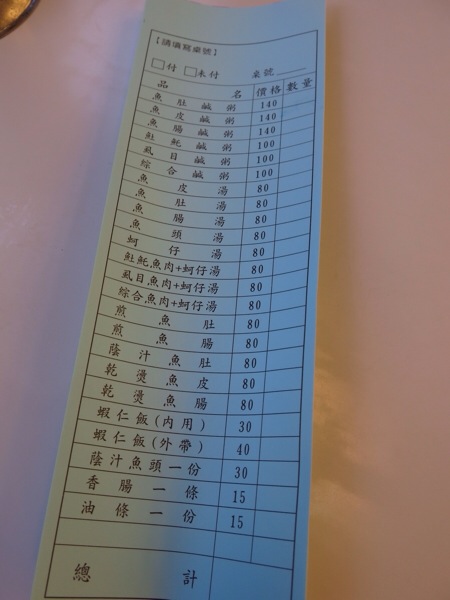写真のExif内に保存されるジオタグ情報は時にプライバシーの観点から問題視される事があります。
しかし写真に位置情報が紐付く事により、時間が経ってから改めて写真を見た時に、映像以上の付加情報を伴って記憶が蘇るのは非常に魅力的です。
スマートフォンで撮った写真は、通常初期設定では自動的に位置情報が保存されますが、旅行中で利用する、コンデジ、ミラーレス一眼、一眼レフデジカメなどで撮った写真にも位置情報を付与したいと思った事は無いでしょうか?
実はスマートフォンにアプリを導入してGPSデータロガー化すれば意外に呆気なく実現出来てしまいます。
数年前はGPSデータロガーを使って、GPSロガー毎の特殊なフォーマットを、PCやMacなどで動作する、これまた特殊な専用アプリで解析ジオタグの埋め込みを行う必要がありましたが、スマートフォンのコモディティー化により、このジャンルの製品は淘汰されつつあるのでは無いかと思います。
ジオタギングを実現する為のアプリは無料で調達可能
スマートフォンに汎用的なgpx形式でログファイルを出力可能なアプリケーションをインストールする必要があります。
gpxファイルから写真にジオタグを埋め込むには、WindowsまたはMacにて行うのが一般的だと思いますが、Windows、Macの両方に対応しているViewNX2というNikonのアプリが超オススメ。こんな高度なアプリが無料で、しかもジオタグにしか使わないのは申し訳ないくらい。
オススメのGPSロガーアプリ
極力安定度の高い実績のあるアプリの利用をオススメします。
特にiOSをGPSロガー化する場合、iOS7自体が不安定な事と、アプリのGPSロギングが裏でひっそりと死んでいる事に時間が経ってから気がつくという体験を何度かしているので、複数のデータロガーアプリを並走させる事をオススメします。
ログ採りが中断している時に撮った写真のジオタグ埋め込みは当然の事ながら不可であり、取り返しがつきませんので…
という意味ではログ採りはAndroidデバイスが向いているように思えます。
因みに私がiOSで使っている鉄板アプリはMotionX-GPXというアプリです。
Windows、Mac両対応のNikonのアプリ、ViewNX2に惚れた
実はトラック情報と写真の撮影時刻をマッチングしてジオタグを埋め込むというアプリは他にもあるのですが、Nikonという得体の知れたメーカー…というか写真の事を知り尽くしたメーカーがジオタグ機能を持ったアプリを提供してくれるのは非常に有難い。このえも言われぬ安心感。
WindowsとMacでUIが全く同じな点も両方のOSを使っている身としては嬉しい点です。
ViewNX2の使い方
アプリケーションを起動して画像のフォルダを選択します。我が家は写真をNAS上に保存しているのですが、ネットワーク上のフォルダも選べるのが地味に便利。
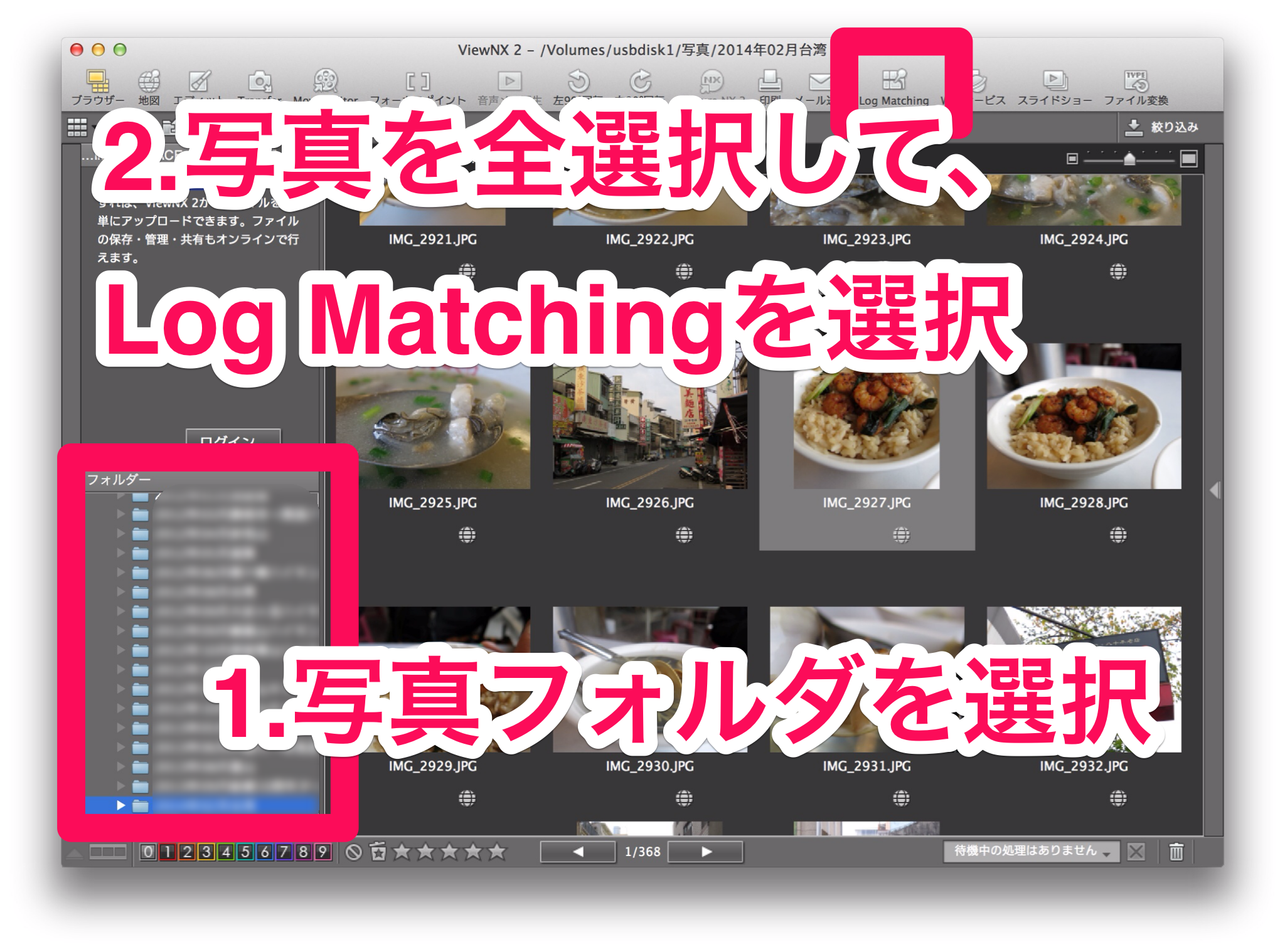
Commad+Aで全ファイルを選択してLog Matchinを選択。
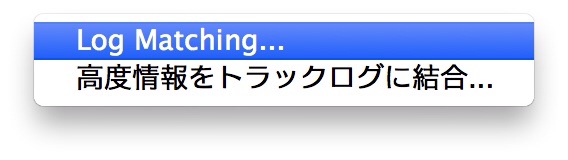

メイン画面で選択したファイルが右側ペインに表示されます。(このスクリーンショットは二回目の実行なので、既に位置情報が埋め込まれている写真があります)

追加ボタンをクリックし、ログファイル(gpx)を選択します。
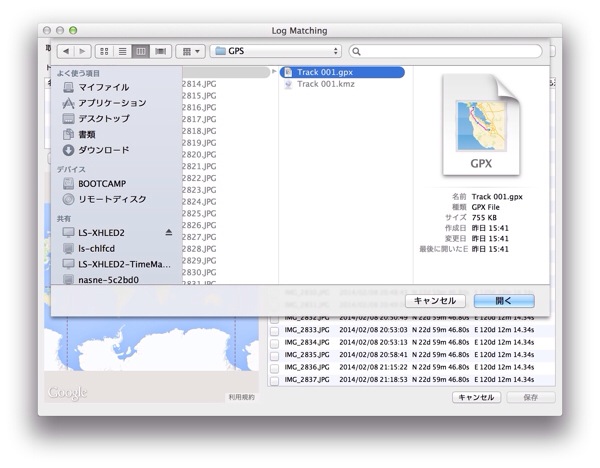
写真一覧に位置情報が反映されます。(既にジオタグが埋め込まれている写真に対しては上書きになるため赤色の警告色になります)
保存ボタンを押すとバックグラウンドで実際に画像ファイルに対してジオタグの書き込みが行われます。
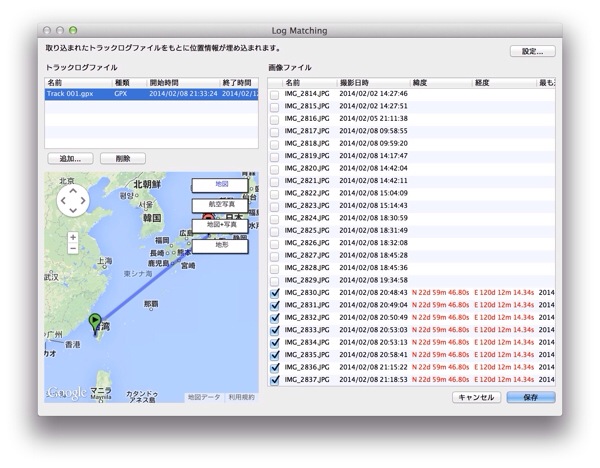
メイン画面で写真のアイコンに地球儀のようなマークが表示される画像がジオタグの設定されている画像のようです。

地図で場所の確認が可能です。

まとめ
スマートフォンのコモディティー化が進む中で、所詮何かの機能に特化専用デバイスには敵わない、、、とは言い切れない昨今だなと感じます。特にGPSデータロガーの分野においては一般の人間にとってはスマートフォンで必要十分な機能が得られます。
スマートフォンやタブレットデバイスの進化が停滞する兆しも今のところ感じませんし、これからもっとスマートフォンに色んな仕事を任せられるようになるんだろうな、と思いました。
via PressSync



















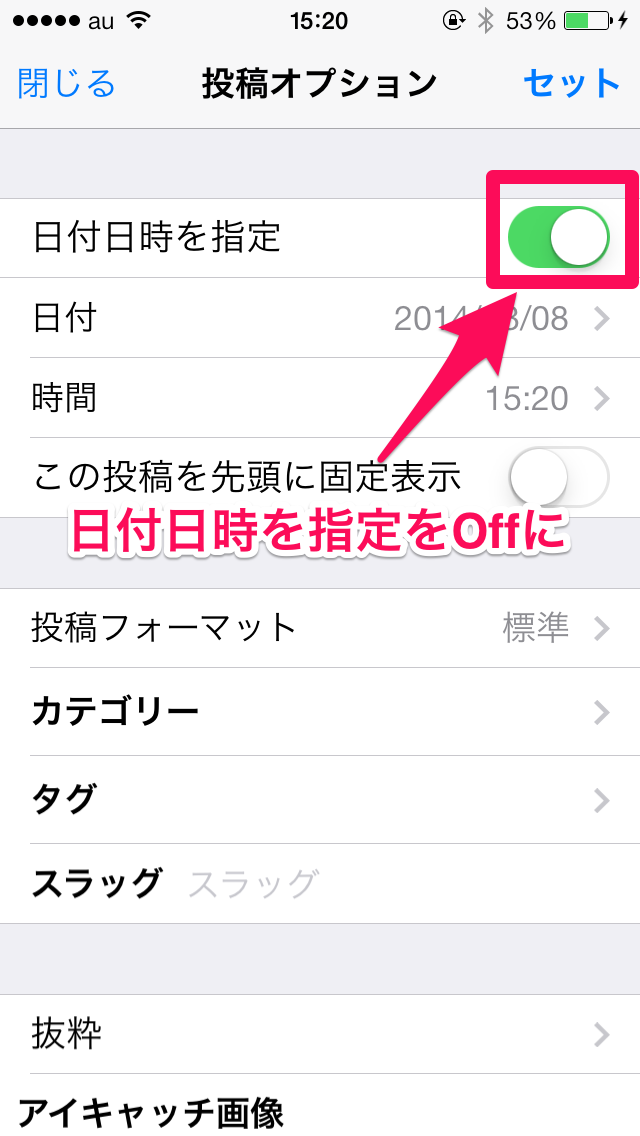









![[トゥミ] メッセンジャーバッグ・ショルダーバッグ 公式・正規品 ALPHA BRAVO 「ロードステッド」メッセンジャー メンズ ブラック #1](https://m.media-amazon.com/images/I/21sgie3wPKL._SL100_.jpg)
![[トゥミ] メッセンジャーバッグ・ショルダーバッグ 公式・正規品 ALPHA BRAVO 「ロードステッド」メッセンジャー メンズ ブラック #2](https://m.media-amazon.com/images/I/31fJeVPmuoL._SL100_.jpg)
![[トゥミ] メッセンジャーバッグ・ショルダーバッグ 公式・正規品 ALPHA BRAVO 「ロードステッド」メッセンジャー メンズ ブラック #3](https://m.media-amazon.com/images/I/31sHvUgfgEL._SL100_.jpg)
![[トゥミ] メッセンジャーバッグ・ショルダーバッグ 公式・正規品 ALPHA BRAVO 「ロードステッド」メッセンジャー メンズ ブラック #4](https://m.media-amazon.com/images/I/31h3LlbDaUL._SL100_.jpg)
![[トゥミ] メッセンジャーバッグ・ショルダーバッグ 公式・正規品 ALPHA BRAVO 「ロードステッド」メッセンジャー メンズ ブラック #5](https://m.media-amazon.com/images/I/31+WafcOOIL._SL100_.jpg)


![[トゥミ] ショルダーバッグ メッセンジャーバッグ メンズ 2203116 D3 ALPHA3 ブラック [並行輸入品] #1](https://m.media-amazon.com/images/I/31QsEvF8cVL._SL100_.jpg)
![[トゥミ] ショルダーバッグ メッセンジャーバッグ メンズ 2203116 D3 ALPHA3 ブラック [並行輸入品] #2](https://m.media-amazon.com/images/I/41A0CjQFB3L._SL100_.jpg)
![[トゥミ] ショルダーバッグ メッセンジャーバッグ メンズ 2203116 D3 ALPHA3 ブラック [並行輸入品] #3](https://m.media-amazon.com/images/I/41rdPWmDaAL._SL100_.jpg)
![[トゥミ] ショルダーバッグ メッセンジャーバッグ メンズ 2203116 D3 ALPHA3 ブラック [並行輸入品] #4](https://m.media-amazon.com/images/I/41tMgecoJQL._SL100_.jpg)
![[トゥミ] ショルダーバッグ メッセンジャーバッグ メンズ 2203116 D3 ALPHA3 ブラック [並行輸入品] #5](https://m.media-amazon.com/images/I/51VAT2jWV1L._SL100_.jpg)









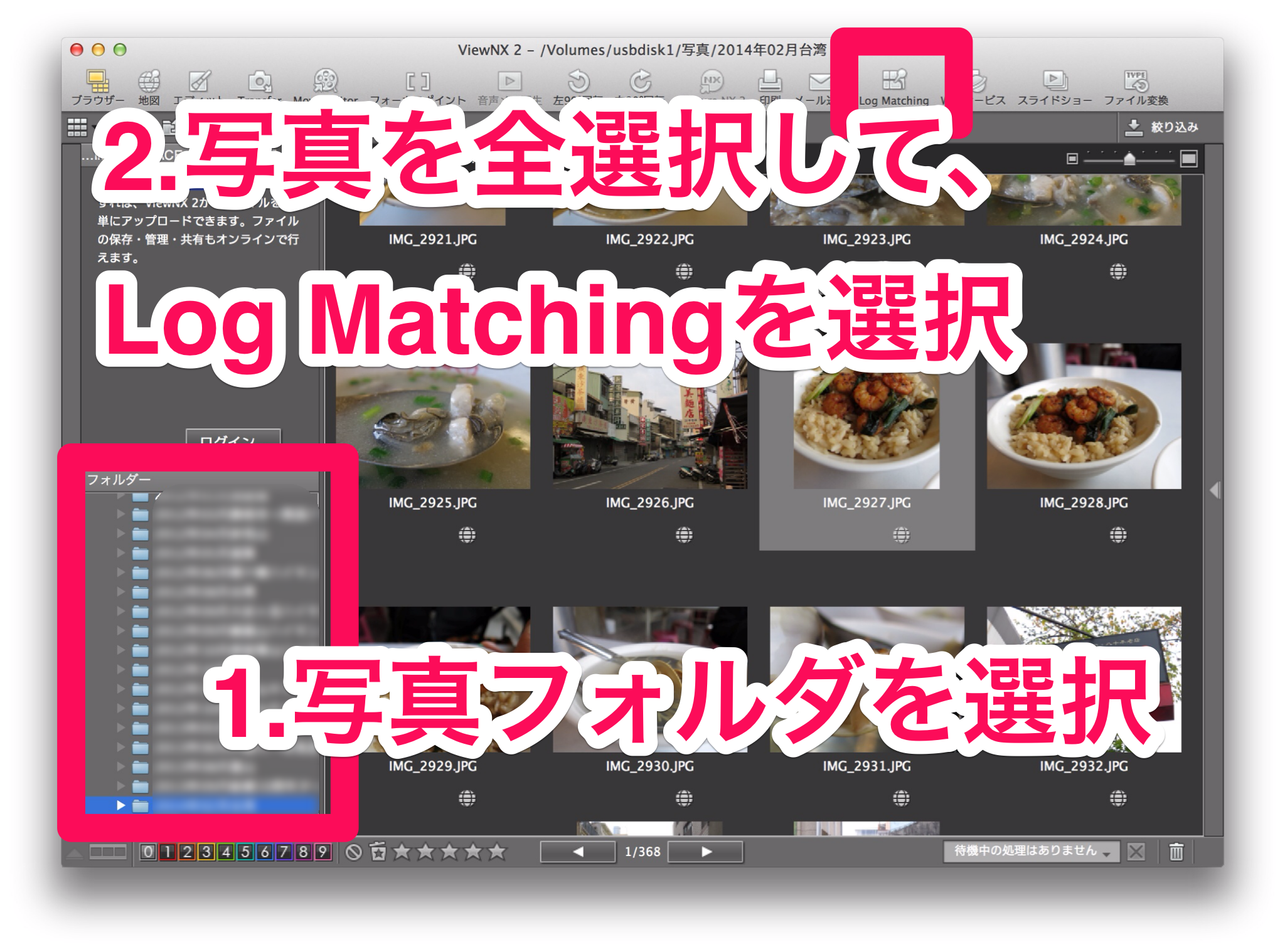
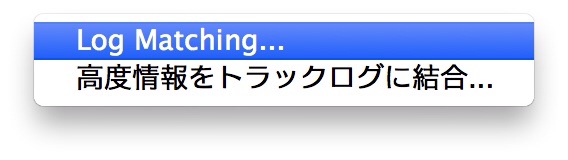


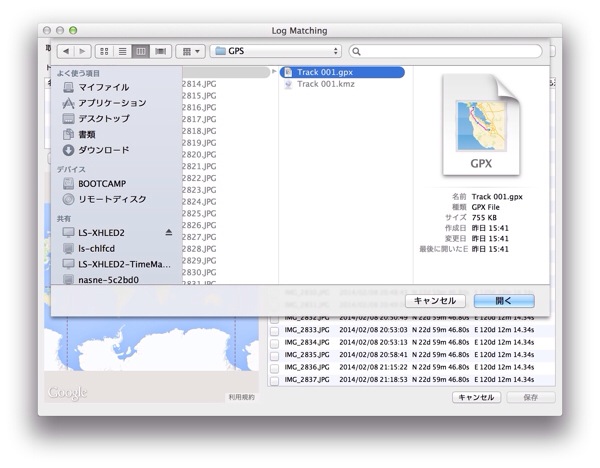
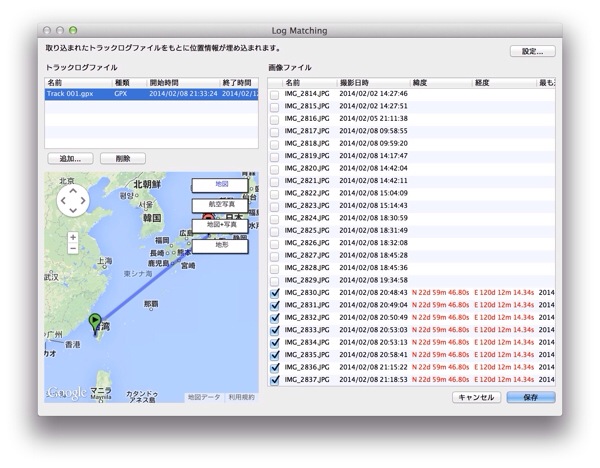

















![[ポーター] PORTER シーレ CIRE ポーチ (iPhone スマートフォン対応) 598-09647 #1](https://m.media-amazon.com/images/I/41ifufawBmL._SL100_.jpg)
![[ポーター] PORTER シーレ CIRE ポーチ (iPhone スマートフォン対応) 598-09647 #2](https://m.media-amazon.com/images/I/416UUTFyLRL._SL100_.jpg)
![[ポーター] PORTER シーレ CIRE ポーチ (iPhone スマートフォン対応) 598-09647 #3](https://m.media-amazon.com/images/I/41lTAs1byQL._SL100_.jpg)
![[ポーター] PORTER シーレ CIRE ポーチ (iPhone スマートフォン対応) 598-09647 #4](https://m.media-amazon.com/images/I/416BF8dIysL._SL100_.jpg)
![[ポーター] PORTER シーレ CIRE ポーチ (iPhone スマートフォン対応) 598-09647 #5](https://m.media-amazon.com/images/I/51hqYESJI3L._SL100_.jpg)






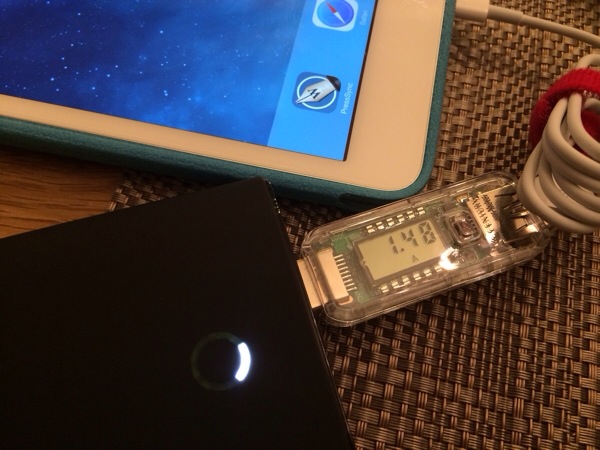
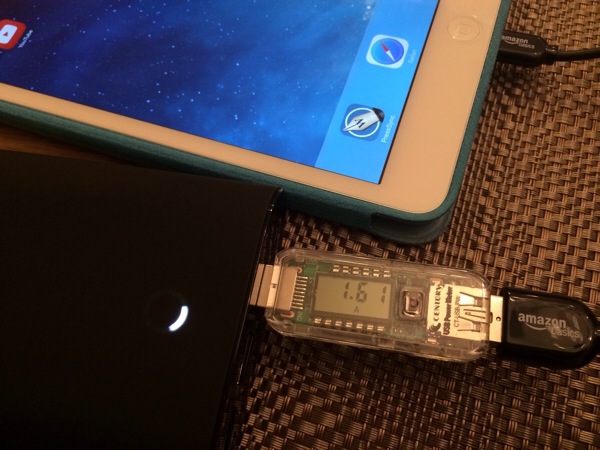






![【最小設計Lightningコネクタ採用】TRAVEL BIZ黒Lightningコネクタ対応iPod/iPhone/iPad専用 急速充電&データ転送巻き取り式USBケーブル 色:ホワイト[Apple社公式ライセンス取得] #1](https://m.media-amazon.com/images/I/31ANQiw+0bL._SL100_.jpg)
![【最小設計Lightningコネクタ採用】TRAVEL BIZ黒Lightningコネクタ対応iPod/iPhone/iPad専用 急速充電&データ転送巻き取り式USBケーブル 色:ホワイト[Apple社公式ライセンス取得] #2](https://m.media-amazon.com/images/I/21BOWRtHkaL._SL100_.jpg)
![【最小設計Lightningコネクタ採用】TRAVEL BIZ黒Lightningコネクタ対応iPod/iPhone/iPad専用 急速充電&データ転送巻き取り式USBケーブル 色:ホワイト[Apple社公式ライセンス取得] #3](https://m.media-amazon.com/images/I/21ifHOaAPwL._SL100_.jpg)
![【最小設計Lightningコネクタ採用】TRAVEL BIZ黒Lightningコネクタ対応iPod/iPhone/iPad専用 急速充電&データ転送巻き取り式USBケーブル 色:ホワイト[Apple社公式ライセンス取得] #4](https://m.media-amazon.com/images/I/31UVwt8SRRL._SL100_.jpg)